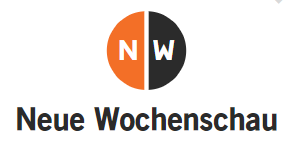Wir werfen jetzt einen tieferen Blick auf den Assistant mit Bard-Benutzeroberfläche auf Android und wie man ihn macht bard.google.com Übersetzt in eine mobile Benutzeroberfläche.
Er beteiligte sich auch daran Dylan Russell An
Wenn Sie Assistant mit Bard starten, wird ein schwebendes unteres Bedienfeld angezeigt, in dem Sie aufgefordert werden, „eine Textnachricht zu senden, mit ihm zu sprechen oder ein Foto zu teilen“. Es ist in dunklen und hellen (im Vergleich zu heute) Looks erhältlich. Dies entspricht einem pillenförmigen Behälter mit drei Schaltflächen. Wenn Sie auf die Schaltfläche in der oberen rechten Ecke tippen, wird eine Vollbild-Startseite mit Vorschlägen ähnlich der von bard.google.com geöffnet. Unterhalb der Vorschläge sehen Sie die Meldung „Was geht Ihnen durch den Kopf?“ Neues Chatfeld, das erweitert werden kann.
In der oberen linken Ecke gibt es eine Schaltfläche zum Anzeigen Ihrer Chats, die in der Webversion als Seitenbereich auf „Neueste/Verlauf“ eingestellt ist. Im Screenshot ganz rechts oben sehen Sie, wie eine Konversation im Vollbildmodus aussieht, wenn Sie ein Bild/Screenshot – „Diesen Bildschirm hinzufügen“ – zur Analyse anhängen. Dies ist eine wesentliche Funktion für den systemweiten AWB-Zugriff. Sobald Sie mit dem Chatten beginnen, fällt Ihnen unten das pillenförmige Felddesign auf.
Zu jeder Bard-Antwort gibt es einen Daumen hoch/runter, eine Google-Antwortschaltfläche/eine doppelte Überprüfung, eine Antwort zum Teilen, Exportieren, Kopieren und Bearbeiten (kürzer, länger, einfacher, lockerer, professioneller).
Die andere Möglichkeit, Assistant mit Bard zu aktivieren, ist über eine einfache Verknüpfung auf dem Startbildschirm. Durch Klicken auf den Avatar Ihres Kontos erhalten Sie Zugriff auf die Haupteinstellungen: Bardenaktivität, Add-ons und Updates.
Der Assistent mit Bardeneinstellungen umfasst:
- Ihre öffentlichen Links: Steuern Sie, wie Chats und Antworten geteilt werden
- Sprachen: Um mit Ihrem Assistenten zu sprechen
- Nutzen Sie die Website von Ihrem Gerät aus: Bard Assistant kann den genauen Standort Ihres Geräts nutzen, um hilfreichere Antworten zu geben
- Schnelle Sätze: Sagen Sie nicht „Hey Google“, um Hilfe bei bestimmten Aufgaben zu erhalten
- Bildschirmkontext: Erlauben Sie Assistant mit Bard, Informationen auf Ihrem Bildschirm zu erfassen
- Klassische Assistentenfunktionen: Greifen Sie mit Ihrer Stimme auf klassische Assistant-Funktionen zu
- Hilfsversion: Wählen Sie zwischen Assistant mit Bard und dem klassischen Google Assistant
Auf dieser letzten Seite erklärt das Unternehmen den Unterschied wie folgt:
- Assistant mit Bard (Beta): Der KI-gestützte Google Assistant mit Bard kann Ihnen dabei helfen, kreative Inspiration zu erhalten und produktiver zu arbeiten
- Google Assistant (klassisch): Die klassische Version von Google Assistant, die Sie bei der Erledigung von Aufgaben unterstützen kann
Insbesondere können Sie „Klassische Assistentenfunktionen verwenden“ über den Ein-/Ausschalter deaktivieren.
FTC: Wir nutzen automatische Affiliate-Links, um Einnahmen zu erzielen. mehr.

„Web-Fan. Neigt zu Apathieanfällen. Bierfanatiker. Möchtegern-Denker.“